- 综合
发布日期:2019-09-20 作者:小虾工作室 来源:http://www.winxpsp3.com
win10系统是很多电脑用户首选的装机系统,然而有不少用户在使用过程中可能会碰到win10系统彻底删除控制面板中所有itunes相关软件的情况。大部分用户电脑技术都是菜鸟水平,面对win10系统彻底删除控制面板中所有itunes相关软件的问题,无法自行解决。不少用户都来咨询小编win10系统彻底删除控制面板中所有itunes相关软件要怎么处理?其实可以根据以下步骤1、首先在win10系统电脑上找到“控制面板”——“程序和功能”,点击进去,在众多的功能里面,先找到itunes的主体程序;找到itunes的主体程序 2、然后点击选中,右键“卸载”,等待一段时间,待主程序完全卸载;这样的方式进行电脑操作,就可以搞定了。下面就和小编一起看看解决win10系统彻底删除控制面板中所有itunes相关软件问题详细的操作步骤:
1、首先在win10系统电脑上找到“控制面板”——“程序和功能”,点击进去,在众多的功能里面,先找到itunes的主体程序;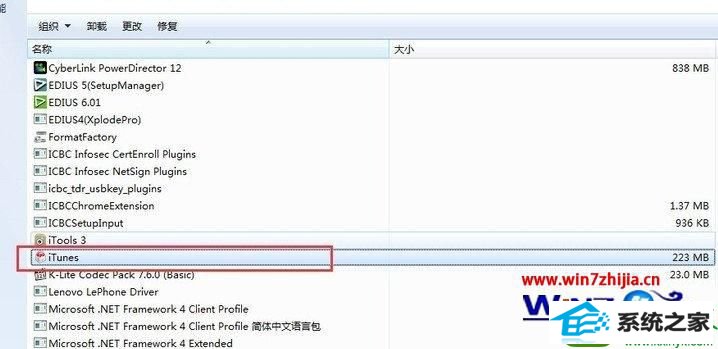
2、然后点击选中,右键“卸载”,等待一段时间,待主程序完全卸载;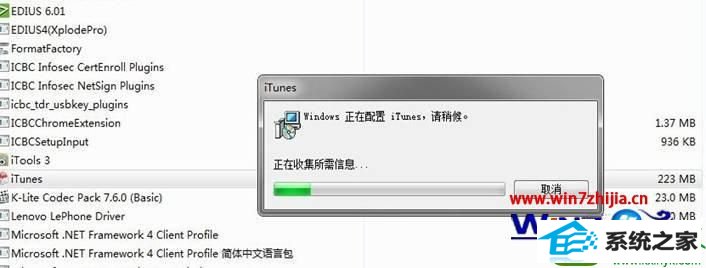
3、找到software Update,这个是安装itunes是捆绑安装的,要卸载掉的;
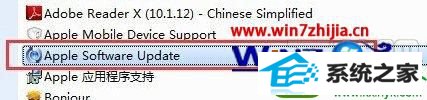
4、再找到Bonjour、Apple Application suppor一并卸载掉;
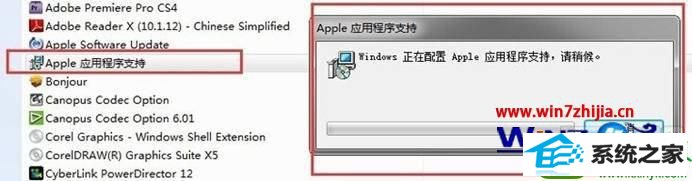
5、找到quicktime这个程序,以为这个有可能没有安装到,所以有可能找不到卸载;
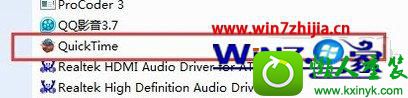
6、最后在卸载Mobile device support。小编之前一开始就先卸载这个,一直显示出错。

通过上面的方法就可以彻底删除win10系统控制面板中所有itunes相关软件,大家不妨可以尝试一下吧,这样就可以重装itunes软件不会再提示出错了,